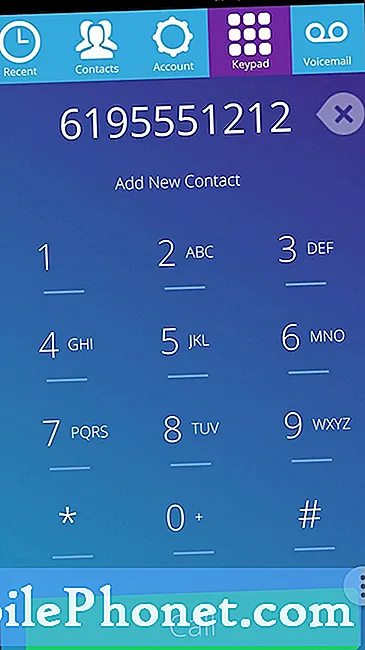Περιεχόμενο
Η μαύρη οθόνη του θανάτου (BSoD) δεν εμφανίζεται μόνο σε συσκευές προηγμένης τεχνολογίας, αλλά και σε τηλέφωνα εισόδου και μεσαίου εύρους όπως το Samsung Galaxy J5. Στην πραγματικότητα, έχουμε λάβει πολλά παράπονα από τους αναγνώστες μας που αντιμετώπισαν αυτό το πρόβλημα. Αυτός είναι ο λόγος για τον οποίο πρέπει να αντιμετωπίζουμε τέτοιο ζήτημα κατά καιρούς για να βοηθήσουμε όσους χρειάζονται τη βοήθειά μας.
Από τότε που ξεκινήσαμε να παρέχουμε υποστήριξη το 2012, έχουμε ήδη δει συσκευές που παγώνουν μόνες τους χωρίς προφανή λόγο και τις περισσότερες φορές, δεν αποκρίνονται ότι δεν θα ανταποκρίνονται καν όταν συνδέονται στη φόρτιση. Σε αυτήν την ανάρτηση, θα σας καθοδηγήσω στην αντιμετώπιση προβλημάτων του Galaxy J5 που διαθέτει τη λεγόμενη «μαύρη οθόνη του θανάτου». Επομένως, εάν είστε κάτοχος αυτού του τηλεφώνου και αντιμετωπίζετε επί του παρόντος ένα πρόβλημα που μπορεί να έχει τα ίδια συμπτώματα, τότε διαβάστε γιατί αυτή η ανάρτηση μπορεί να σας βοηθήσει.
Αλλά προτού προχωρήσουμε απευθείας στην αντιμετώπιση προβλημάτων, εάν έχετε άλλα προβλήματα με το τηλέφωνό σας, βεβαιωθείτε ότι έχετε εγκαταλείψει τη σελίδα αντιμετώπισης προβλημάτων, επειδή έχουμε ήδη αντιμετωπίσει πολλά προβλήματα με αυτήν τη συσκευή. Προσπαθήστε να βρείτε παρόμοια προβλήματα με τα δικά σας και χρησιμοποιήστε τις λύσεις που προτείνουμε. Εάν δεν λειτουργούν για εσάς και εάν χρειάζεστε περαιτέρω βοήθεια, επικοινωνήστε μαζί μας συμπληρώνοντας το ερωτηματολόγιο για θέματα Android.
Αντιμετώπιση προβλημάτων Galaxy J5 που έχει μαύρη οθόνη και δεν αποκρίνεται
Είναι επιτακτική ανάγκη να αφιερώσετε χρόνο για να αντιμετωπίσετε το τηλέφωνό σας για να μάθετε εάν το ζήτημα μπορεί να επιλυθεί με εσάς χωρίς να ζητήσετε βοήθεια από έναν τεχνικό. Δεν υπάρχει τίποτα λάθος να ελέγξετε τη συσκευή σας από ορισμένους επαγγελματίες, απλώς θέλουμε να περάσετε από την ταλαιπωρία να εξηγήσετε ποιο είναι το πρόβλημα με το τηλέφωνό σας, για να μην αναφέρουμε τον χρόνο που μπορεί να περάσετε περιμένοντας να διορθωθεί το τηλέφωνό σας χωρίς την εγγύηση ότι το πρόβλημα λυθεί. Ωστόσο, εάν θέλετε να αντιμετωπίσετε προβλήματα στη συσκευή σας, τότε πρέπει να κάνετε…
Βήμα 1: Εκτελέστε τη διαδικασία μαλακής επαναφοράς τραβώντας την μπαταρία
Το Galaxy J5 διαθέτει αφαιρούμενη από το χρήστη μπαταρία, οπότε μια μαλακή επαναφορά είναι πολύ εύκολο να γίνει. απλώς αφαιρέστε το πίσω κάλυμμα και τραβήξτε την μπαταρία. Με αυτόν τον τρόπο, ανανεώνετε πραγματικά τη μνήμη του τηλεφώνου αποστραγγίζοντας την ηλεκτρική ενέργεια που είναι αποθηκευμένη σε ορισμένα από τα εξαρτήματά της. Αλλά το κόλπο εδώ είναι να πατήσετε και να κρατήσετε πατημένο το πλήκτρο λειτουργίας για ένα λεπτό. Αυτό ονομάζουμε soft reset καθώς η μνήμη θα ανανεωθεί χωρίς να διαγραφεί κανένα από τα αρχεία και τα δεδομένα σας. Προφανώς, αυτή η διαδικασία είναι ασφαλής, οπότε προσπαθήστε να το κάνετε αυτό και δείτε αν το τηλέφωνο εκκινεί καλά.
Υποθέτοντας ότι το πρόβλημα παραμένει, δηλαδή το τηλέφωνο εξακολουθεί να έχει μαύρη οθόνη και δεν θα ανταποκριθεί και, στη συνέχεια, προχωρήστε στο επόμενο βήμα, καθώς μπορεί να έχει σχέση με την μπαταρία.
Βήμα 2: Δοκιμάστε να φορτίσετε το τηλέφωνό σας για να δείτε αν ανταποκρίνεται
Θα υποθέσω σε αυτό το σημείο κατά την αντιμετώπιση προβλημάτων ότι τοποθετήσατε σωστά την μπαταρία, δηλαδή οι σύνδεσμοί της αγγίζουν αυτές των τηλεφώνων, επειδή εάν δεν είστε σίγουροι, ελέγξτε ξανά.
Σε αυτό το βήμα, πρέπει απλώς να συνδέσετε το φορτιστή (το αρχικό με το αρχικό καλώδιο USB) σε μια πρίζα που λειτουργεί και, στη συνέχεια, να συνδέσετε το καλώδιο στο τηλέφωνό σας. Δύο πράγματα πρέπει να συμβούν τώρα. το εικονίδιο φόρτισης πρέπει να εμφανίζεται στην οθόνη και η ένδειξη LED στο πάνω μέρος της οθόνης πρέπει να ανάβει. Εάν εμφανιστούν αυτά τα σημάδια φόρτισης, τότε το τηλέφωνό σας φορτίζει καλά. αφήστε το συνδεδεμένο για δέκα λεπτά. Μετά από τόσο καιρό, προσπαθήστε να ενεργοποιήσετε το τηλέφωνο, αλλά αν εξακολουθεί να μην ανταποκρίνεται, προχωρήστε στο επόμενο βήμα.
Από την άλλη πλευρά, εάν το τηλέφωνο δεν εμφανίζει τα σημάδια φόρτισης, αυτό σημαίνει ότι η συσκευή σας δεν φορτίζει και ο λόγος για τον οποίο δεν ανταποκρίνεται μπορεί να οφείλεται στο ότι δεν υπάρχει αρκετή μπαταρία για να τροφοδοτήσει τα εξαρτήματά της και να φορτώσει το υλικό της . Σε αυτήν την περίπτωση, θα πρέπει να διαβάσετε τον οδηγό μας σχετικά με τον τρόπο αντιμετώπισης του J5 που δεν φορτίζει.
Βήμα 3: Ελέγξτε φυσικά το πλήκτρο λειτουργίας για να δείτε αν είναι κολλημένο ή κατεστραμμένο
Υποθέτοντας ότι το τηλέφωνο φορτίζει κανονικά, αλλά δεν θα ανταποκρίνεται όταν πατηθεί το πλήκτρο λειτουργίας, τότε θα πρέπει να εξετάσουμε την πιθανότητα ότι το κουμπί λειτουργίας ενδέχεται να έχει κολλήσει ή να καταστραφεί. Όταν το πατήσετε, θα πρέπει να κουμπώσει σωστά και μπορείτε πραγματικά να το αισθανθείτε σπρώχνοντας το δάχτυλό σας πίσω. Αυτό είναι το σημάδι ότι δεν έχει κολλήσει, ωστόσο, ο έλεγχος αν είναι κατεστραμμένος ή όχι είναι δουλειά της τεχνολογίας, αν και μπορείτε επίσης να το ελέγξετε μόνοι σας, αλλά με κίνδυνο ακύρωσης της εγγύησής σας.
Απλώς προσπαθήστε να το πατήσετε πολλές φορές για να δείτε αν λειτουργεί όπως πριν και αν ισχύει, τότε προχωρήστε στο επόμενο βήμα, διαφορετικά, θα πρέπει να αφήσετε την τεχνολογία να χειριστεί το πρόβλημα για εσάς.
Βήμα 4: Προσπάθεια εκκίνησης του τηλεφώνου σε ασφαλή λειτουργία
Σε αυτό το σημείο, πρέπει να υποθέσουμε ότι το τηλέφωνο φορτίζει καλά και ότι το πλήκτρο λειτουργίας δεν είναι κολλημένο ούτε κατεστραμμένο, αλλά το τηλέφωνο αρνείται να ανάψει και εξακολουθεί να έχει τη μαύρη οθόνη του θανάτου. Το επόμενο πράγμα που πρέπει να κάνετε είναι να προσπαθήσετε να δείτε αν η συσκευή μπορεί να εκκινήσει με επιτυχία σε ασφαλή λειτουργία, επειδή εάν συμβαίνει, τότε είναι προφανές ότι η αιτία του προβλήματος είναι μια εφαρμογή τρίτου μέρους ή κάποια από αυτά ενδέχεται να έχουν καταρρεύσει και να προκαλέσει το σύστημα να αποτύχει. Πρέπει να βρείτε αυτές τις εφαρμογές και να τις απεγκαταστήσετε μία προς μία ξεκινώντας από αυτές που εγκαταστήσατε όταν εμφανίστηκε το πρόβλημα. Δείτε πώς απεγκαθιστάτε μια εφαρμογή από το J5:
- Από οποιαδήποτε Αρχική οθόνη, πατήστε το εικονίδιο Εφαρμογές.
- Πατήστε Ρυθμίσεις.
- Πατήστε Εφαρμογές.
- Πατήστε Διαχείριση εφαρμογών.
- Πατήστε την εν λόγω εφαρμογή.
- Πατήστε Κατάργηση εγκατάστασης.
- Πατήστε Απεγκατάσταση ξανά για επιβεβαίωση.
Εάν έχετε ήδη εγκαταστήσει πολλές εφαρμογές στο τηλέφωνό σας και είναι δύσκολο να βρείτε τον ένοχο, τότε θα ήταν πιο εύκολο και πολύ πιο γρήγορα να δημιουργήσετε αντίγραφα ασφαλείας των αρχείων και των δεδομένων σας ενώ βρίσκεστε σε ασφαλή λειτουργία και, στη συνέχεια, κάντε την επαναφορά.
- Από την Αρχική οθόνη, πατήστε το εικονίδιο Εφαρμογές.
- Πατήστε Ρυθμίσεις.
- Πατήστε Δημιουργία αντιγράφων ασφαλείας και επαναφορά.
- Εάν θέλετε, πατήστε Δημιουργία αντιγράφων ασφαλείας των δεδομένων μου για να μετακινήσετε το ρυθμιστικό στο ON ή OFF.
- Εάν θέλετε, πατήστε Επαναφορά για να μετακινήσετε το ρυθμιστικό στο ON ή OFF.
- Πατήστε Επαναφορά εργοστασιακών δεδομένων.
- Πατήστε Επαναφορά συσκευής.
- Εάν έχετε ενεργοποιήσει το κλείδωμα οθόνης, εισαγάγετε το PIN ή τον κωδικό πρόσβασής σας.
- Πατήστε Συνέχεια.
- Πατήστε Διαγραφή όλων.
Στη συνέχεια, μπορείτε να επαναφέρετε τα αρχεία και τα δεδομένα σας μετά από αυτό.
Από την άλλη πλευρά, εάν το τηλέφωνο δεν μπορεί να εκκινήσει σε ασφαλή λειτουργία, προχωρήστε στο επόμενο βήμα.
Βήμα 5: Προσπαθήστε να εκκινήσετε το τηλέφωνό σας σε λειτουργία ανάκτησης
Αυτή είναι η τελευταία λύση. Εάν το τηλέφωνο δεν μπορεί να φτάσει στην οθόνη ανάκτησης συστήματος Android, τότε θα πρέπει να έχετε τεχνική επίλυση του προβλήματος για εσάς. Ωστόσο, εάν έχει ξεκινήσει με επιτυχία σε αυτήν τη λειτουργία, τότε υπάρχουν μερικά πράγματα που μπορείτε να κάνετε για να προσπαθήσετε να διορθώσετε το πρόβλημα. Πρώτον, μπορείτε να δοκιμάσετε να σκουπίσετε το διαμέρισμα της προσωρινής μνήμης, το οποίο διαγράφει και αντικαθιστά όλες τις προσωρινές μνήμες του συστήματος και, δεύτερον, μπορείτε να κάνετε το Master reset, το οποίο αναδιαμορφώνει τόσο την προσωρινή μνήμη όσο και τα διαμερίσματα δεδομένων. Ακολουθούν τα βήματα σχετικά με τον τρόπο εκκίνησης σε λειτουργία ανάκτησης και σκουπίστε το διαμέρισμα προσωρινής αποθήκευσης
- Απενεργοποιήστε το Galaxy J5.
- Πατήστε και κρατήστε πατημένο το πλήκτρο αύξησης έντασης και το πλήκτρο Home και, στη συνέχεια, πατήστε παρατεταμένα το πλήκτρο λειτουργίας.
- Όταν εμφανιστεί η οθόνη του λογότυπου της συσκευής, απελευθερώστε μόνο το πλήκτρο λειτουργίας
- Όταν εμφανιστεί το λογότυπο Android, απελευθερώστε όλα τα πλήκτρα («Εγκατάσταση ενημέρωσης συστήματος» θα εμφανιστεί για περίπου 30 - 60 δευτερόλεπτα πριν εμφανιστούν οι επιλογές μενού ανάκτησης συστήματος Android).
- Πατήστε το πλήκτρο Μείωση έντασης αρκετές φορές για να επισημάνετε την ένδειξη "σκουπίστε το διαμέρισμα της προσωρινής μνήμης."
- Πατήστε το πλήκτρο λειτουργίας για να επιλέξετε.
- Πατήστε το πλήκτρο μείωσης έντασης για να επισημάνετε το «ναι» και πατήστε το πλήκτρο λειτουργίας για να επιλέξετε.
- Όταν ολοκληρωθεί η κατάργηση του διαμερίσματος προσωρινής αποθήκευσης, επισημαίνεται το "Επανεκκίνηση συστήματος τώρα".
- Πατήστε το πλήκτρο λειτουργίας για επανεκκίνηση της συσκευής.
- Θα χρειαστεί λίγο περισσότερο χρόνο για την επανεκκίνηση του τηλεφώνου μετά από αυτήν τη διαδικασία, αλλά περιμένετε μέχρι να φτάσει στην αρχική οθόνη πριν το χρησιμοποιήσετε.
Και εδώ είναι τα βήματα για το πώς να κάνετε την κύρια επαναφορά:
- Απενεργοποιήστε τη συσκευή.
- Πατήστε και κρατήστε πατημένο το πλήκτρο αύξησης έντασης και το πλήκτρο Home και, στη συνέχεια, πατήστε παρατεταμένα το πλήκτρο λειτουργίας.
- Όταν εμφανιστεί η οθόνη του λογότυπου της συσκευής, απελευθερώστε μόνο το πλήκτρο λειτουργίας
- Όταν εμφανιστεί το λογότυπο Android, απελευθερώστε όλα τα πλήκτρα («Εγκατάσταση ενημέρωσης συστήματος» θα εμφανιστεί για περίπου 30 - 60 δευτερόλεπτα πριν εμφανιστούν οι επιλογές μενού ανάκτησης συστήματος Android).
- Πατήστε το πλήκτρο μείωσης έντασης αρκετές φορές για να επισημάνετε την ένδειξη "διαγραφή δεδομένων / επαναφορά εργοστασιακών ρυθμίσεων".
- Πατήστε το κουμπί λειτουργίας για να επιλέξετε.
- Πατήστε το πλήκτρο μείωσης έντασης έως ότου επισημανθεί το «Ναι - διαγραφή όλων των δεδομένων χρήστη».
- Πατήστε το κουμπί λειτουργίας για να επιλέξετε και να ξεκινήσετε την κύρια επαναφορά.
- Όταν ολοκληρωθεί η κύρια επαναφορά, επισημαίνεται το "Επανεκκίνηση συστήματος τώρα".
- Πατήστε το πλήκτρο λειτουργίας για επανεκκίνηση της συσκευής.
Και πάλι, εάν το τηλέφωνο δεν μπορεί να εκκινήσει σε λειτουργία ανάκτησης, αφήστε τον τεχνικό να χειριστεί το πρόβλημα για εσάς.
Συνδεθείτε μαζί μας
Είμαστε πάντα ανοιχτοί στα προβλήματα, τις ερωτήσεις και τις προτάσεις σας, οπότε μη διστάσετε να επικοινωνήσετε μαζί μας συμπληρώνοντας αυτήν τη φόρμα. Υποστηρίζουμε κάθε διαθέσιμη συσκευή Android και είμαστε σοβαροί σε αυτό που κάνουμε. Αυτή είναι μια δωρεάν υπηρεσία που προσφέρουμε και δεν θα σας χρεώσουμε ούτε δεκάρα για αυτήν. Ωστόσο, λάβετε υπόψη ότι λαμβάνουμε εκατοντάδες μηνύματα ηλεκτρονικού ταχυδρομείου κάθε μέρα και είναι αδύνατο για εμάς να απαντήσουμε σε κάθε ένα από αυτά. Αλλά είστε σίγουροι ότι διαβάζουμε κάθε μήνυμα που λαμβάνουμε. Για όσους έχουμε βοηθήσει, διαδώστε την είδηση κοινοποιώντας τις αναρτήσεις μας στους φίλους σας ή απλώς αρέσει η σελίδα μας στο Facebook και στο Google+ ή ακολουθήστε μας στο Twitter.